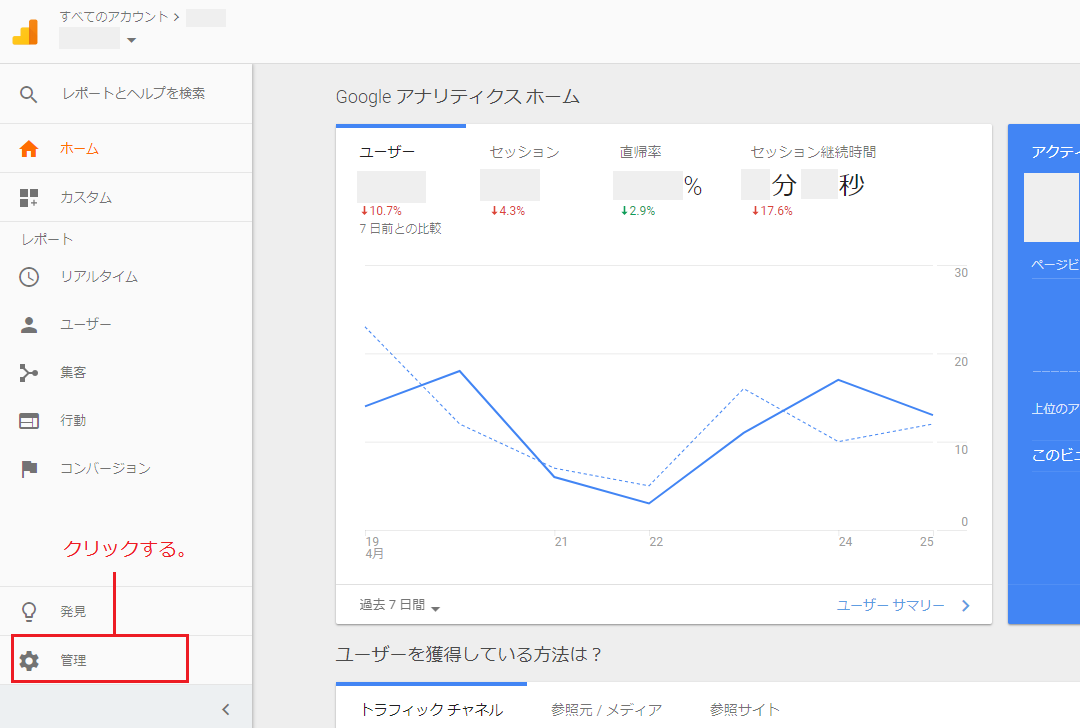
レポートを作成するGoogleアナリティクスの画面を開き、画面左下の「管理」をクリックする。
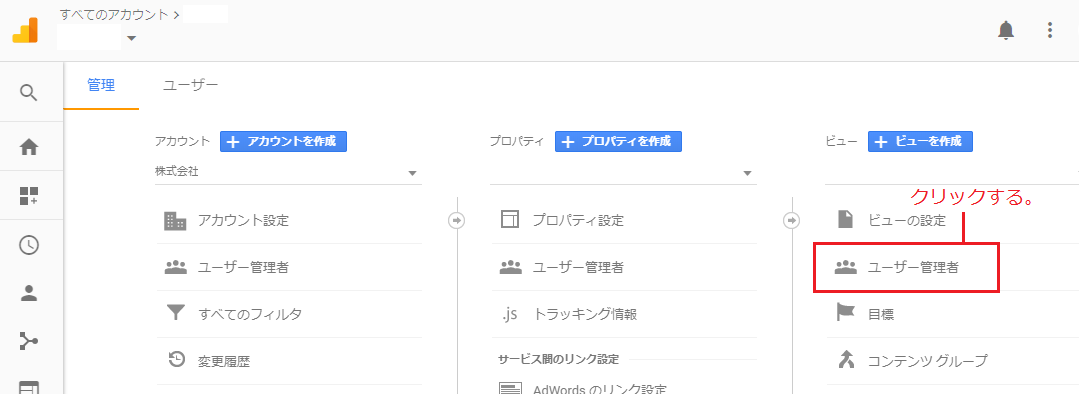
レポート作成する「ビュー」の「ユーザー管理者」をクリックする。「アカウント」>「プロパティ」>「ビュー」が正しく選択されているか再度確認する。※複数の「アカウント」を管理されている場合はご注意下さい。
「ビュー」に「ユーザー管理者」が表示されない場合はログインされているGoogleアカウントにユーザー管理権限がない状態ですので
ユーザー管理権限をお持ちの方に権限を上げていただくか、メールでお送りした専用のIDをユーザー登録して頂いてください。
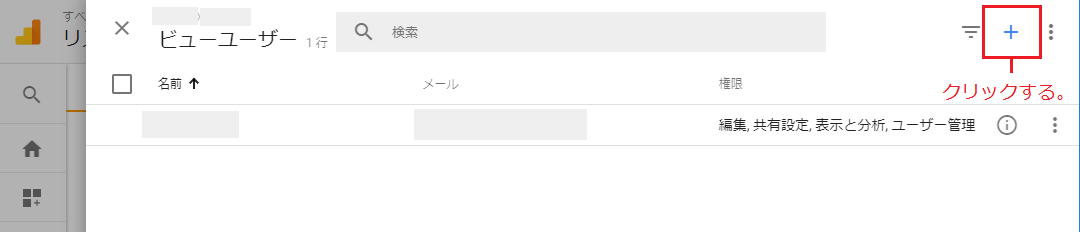
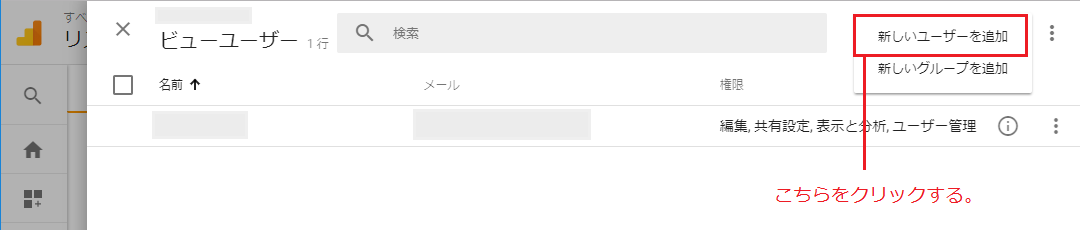
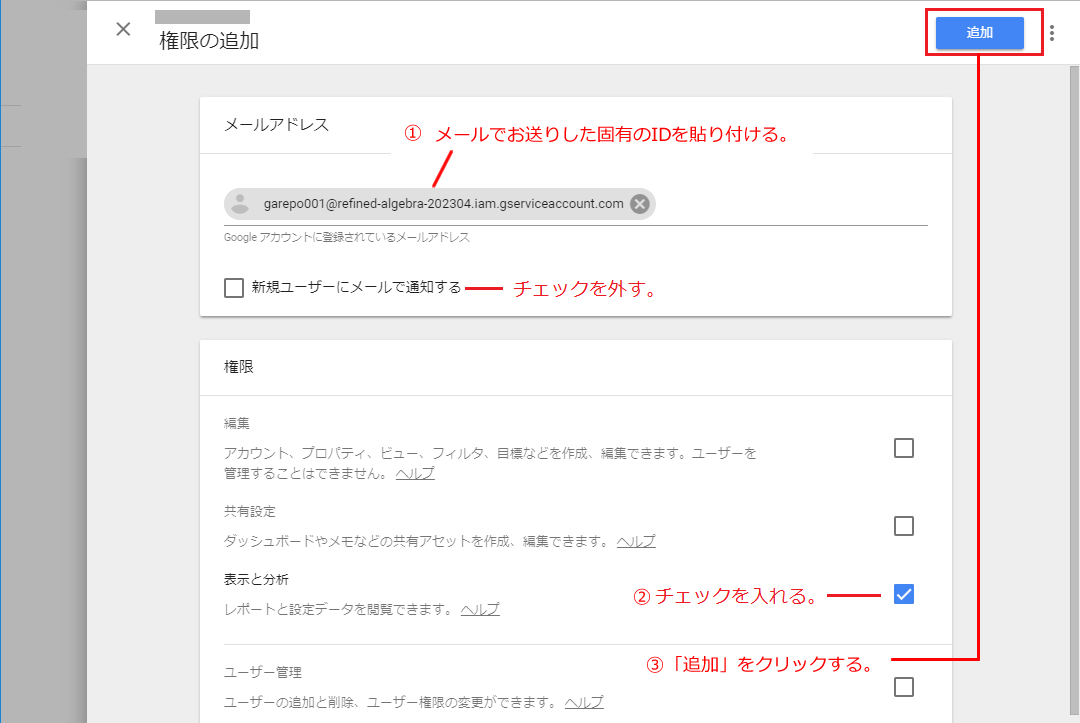
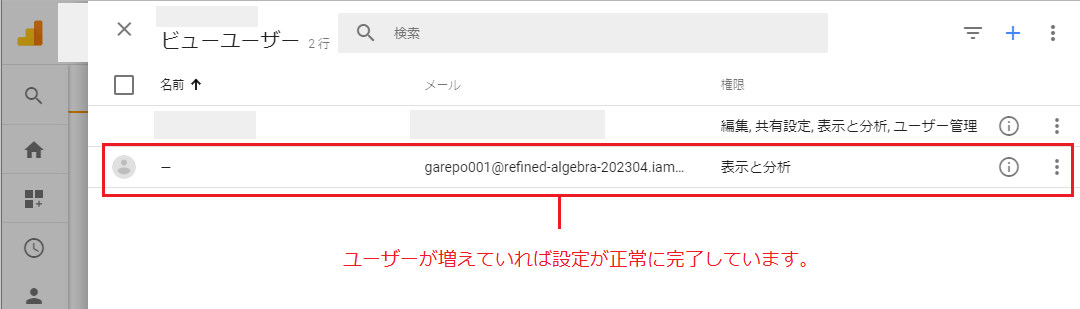
以上の流れでGoogle AnalyticsにIDが登録されましたら次の【2】に進んで下さい。
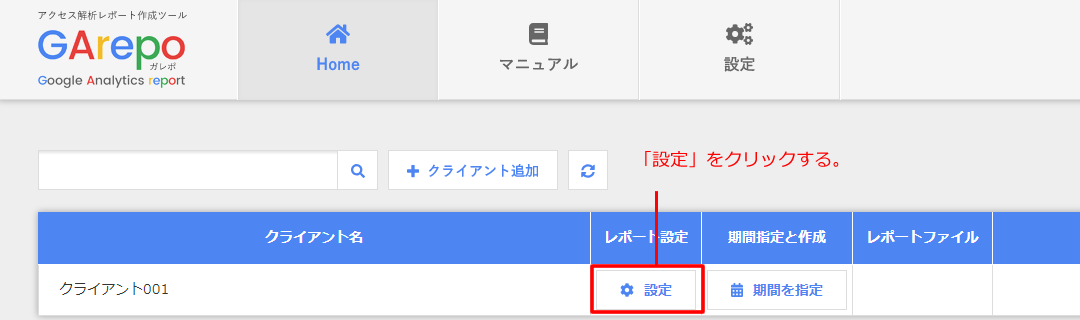
GAREPO(ガレポ)ログインURL
https://garepo-app1.jp/garepo/login
メールでご案内したログインIDとパスワードでGAREPOにログインし、「クライアント001」など予め登録されている情報を編集していきます。レポート作成されるお客様の会社名に書き換えるなどの作業を行います。
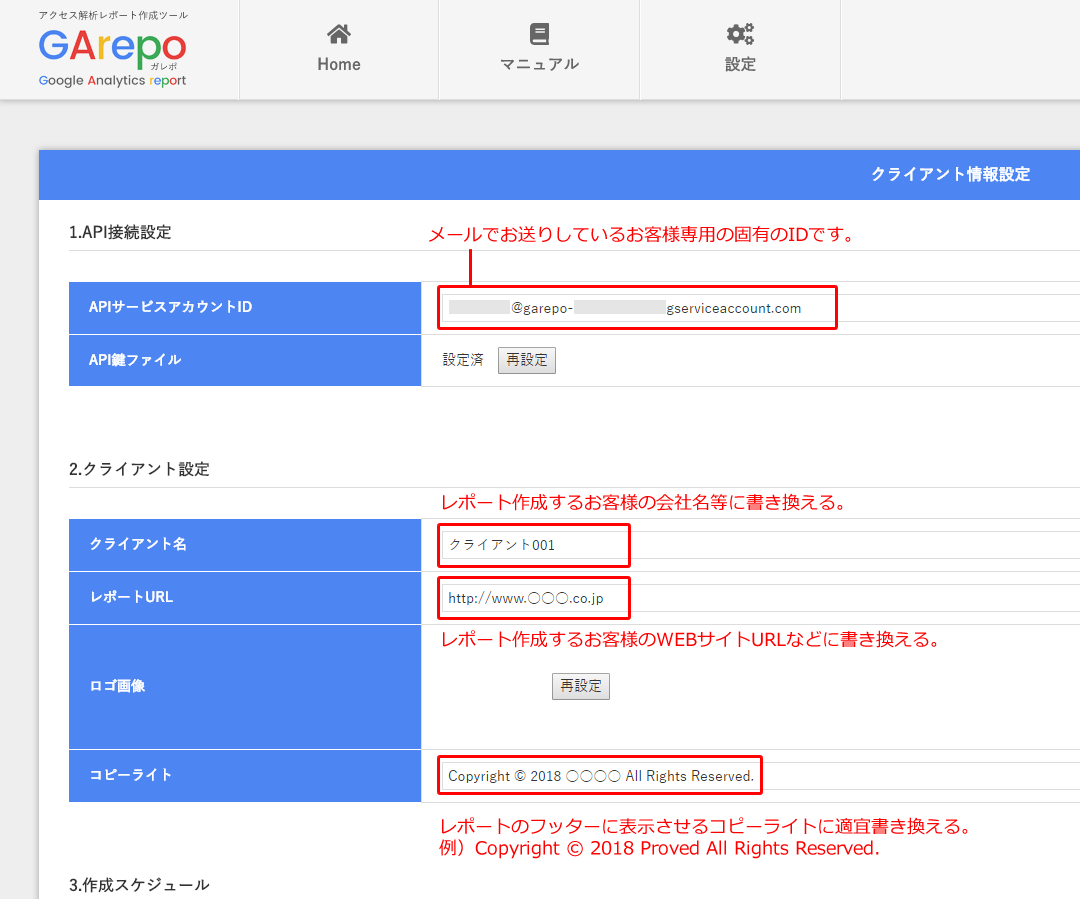
※固有の「ID」をレポート作成されるアナリティクスの「ビュー」にユーザー登録されましたらエラー発生の原因になりますので他の「ビュー」には設定されませんようお願いいたします。クライアント名を変更して「サービスアカウントID」を他のビューで使用しレポート作成することもご遠慮ください。 新たにレポートを作成される場合には必ずクライアント追加をして(追加設定は弊社側で行います)レポート作成をお願いします。
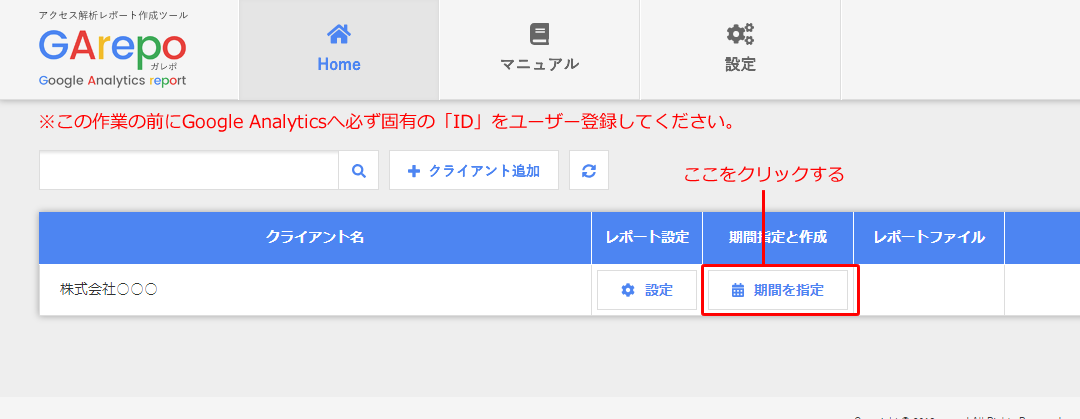
GAREPOのメイン画面から「期間を指定」をクリックする。
※ここでは手動でレポート作成する方法について説明します。
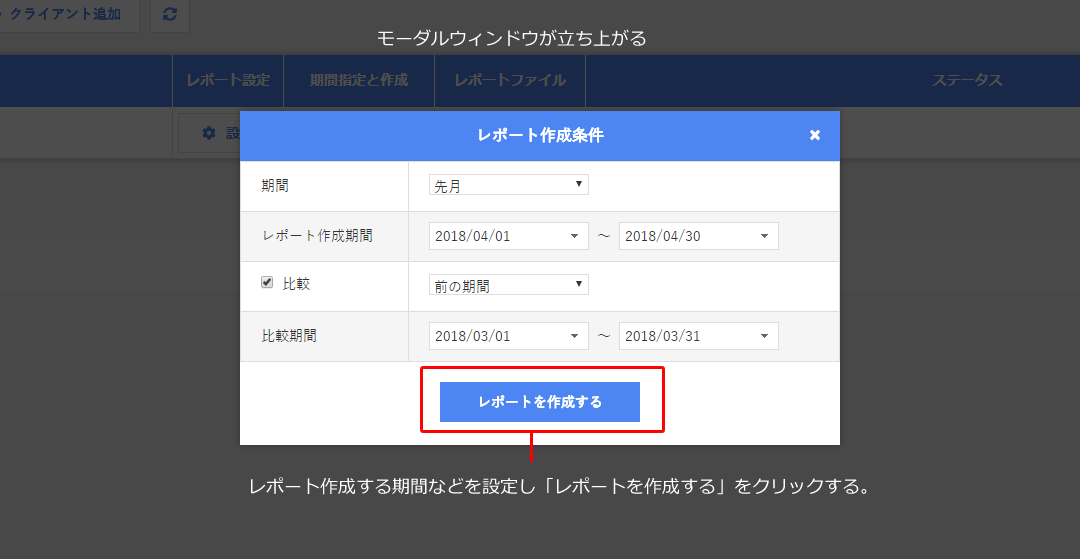
モーダルウィンドウが立ち上がるので、レポート作成されたい期間などを設定し「レポートを作成する」をクリックする。以上で作業は終了です。数分後にメイン画面にレポートをダウンロードできるボタンが表示されます。またメールアドレスを登録されている場合はレポート作成完了時にメール送信されます。